Você fica incomodado ao digitar sua senha do Apple ID ou usar o Touch ID ou Face ID enquanto baixa aplicativos gratuitos da iOS App Store? Neste tutorial, mostramos como obter aplicativos gratuitos da App Store do iPhone ou iPad sem qualquer autenticação!
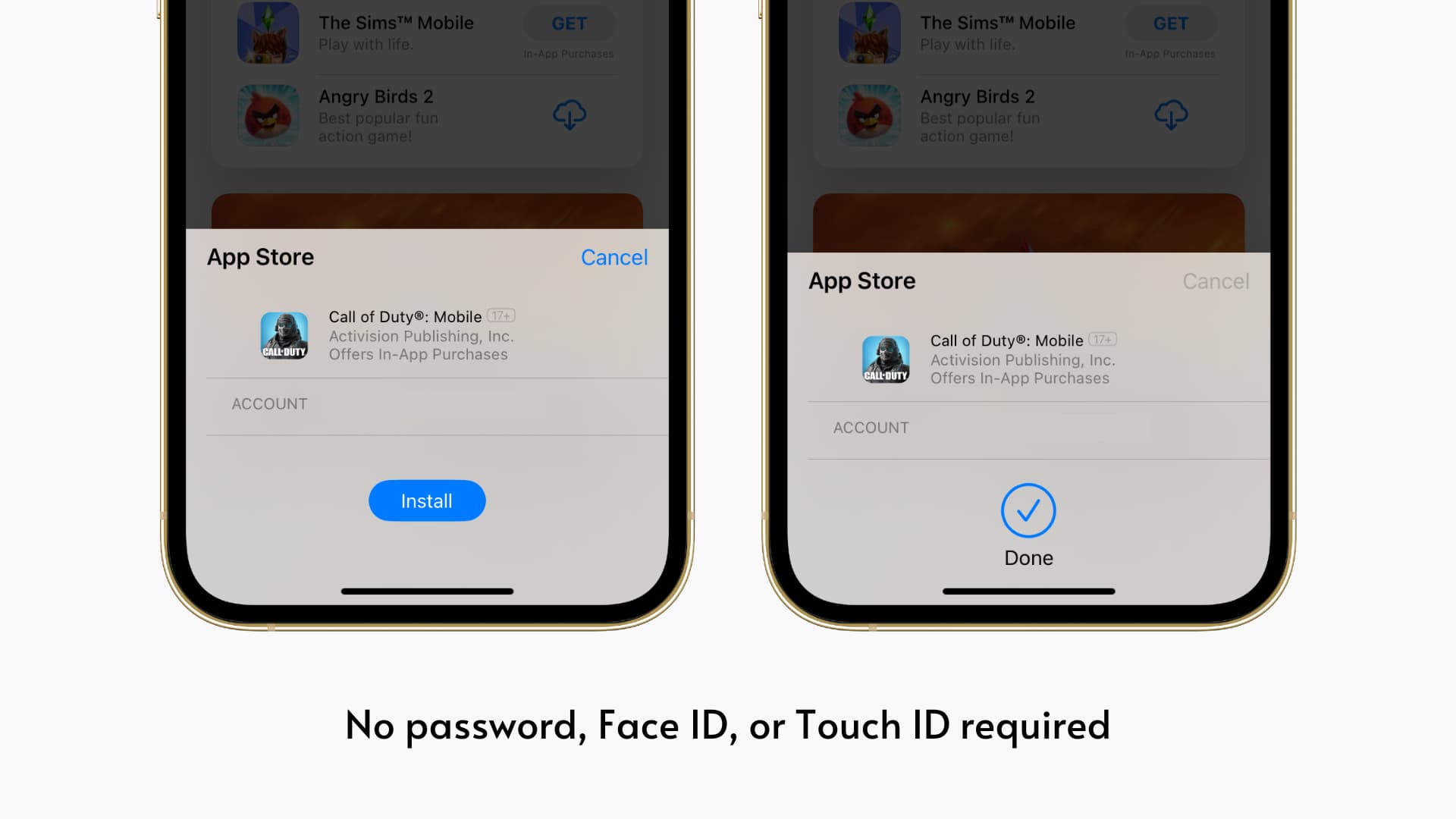 Índice ocultar
Índice ocultar
Quando a App Store solicita a senha durante o download de aplicativos
Você é solicitado a confirmar por senha ou Touch ID/Face ID somente quando você baixa um aplicativo gratuito ou pago que nunca baixou ou comprou antes. Esses aplicativos mostram o botão OBTER (se o aplicativo for gratuito) ou mostram o preço (se o aplicativo for pago).
E os aplicativos que você possui baixado ou comprado no passado e desinstalado, mostra uma seta de download. Aqui, você está apenas baixando os aplicativos novamente; assim, a App Store não solicita que você insira a senha ou autentique via Touch ID/Face ID.
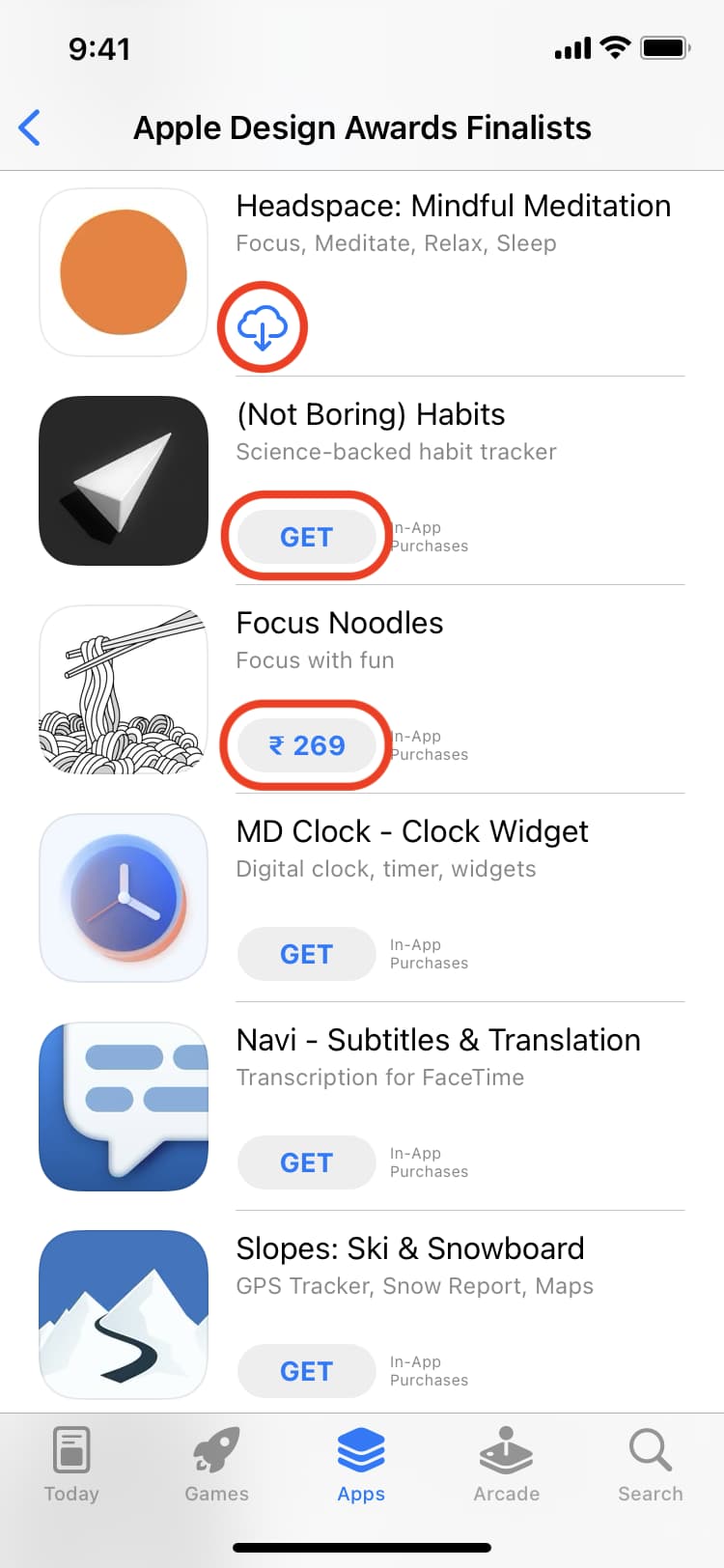
Qual senha você deve inserir
Você’é solicitado a inserir a senha do seu ID Apple ao baixar aplicativos no iPhone ou iPad.
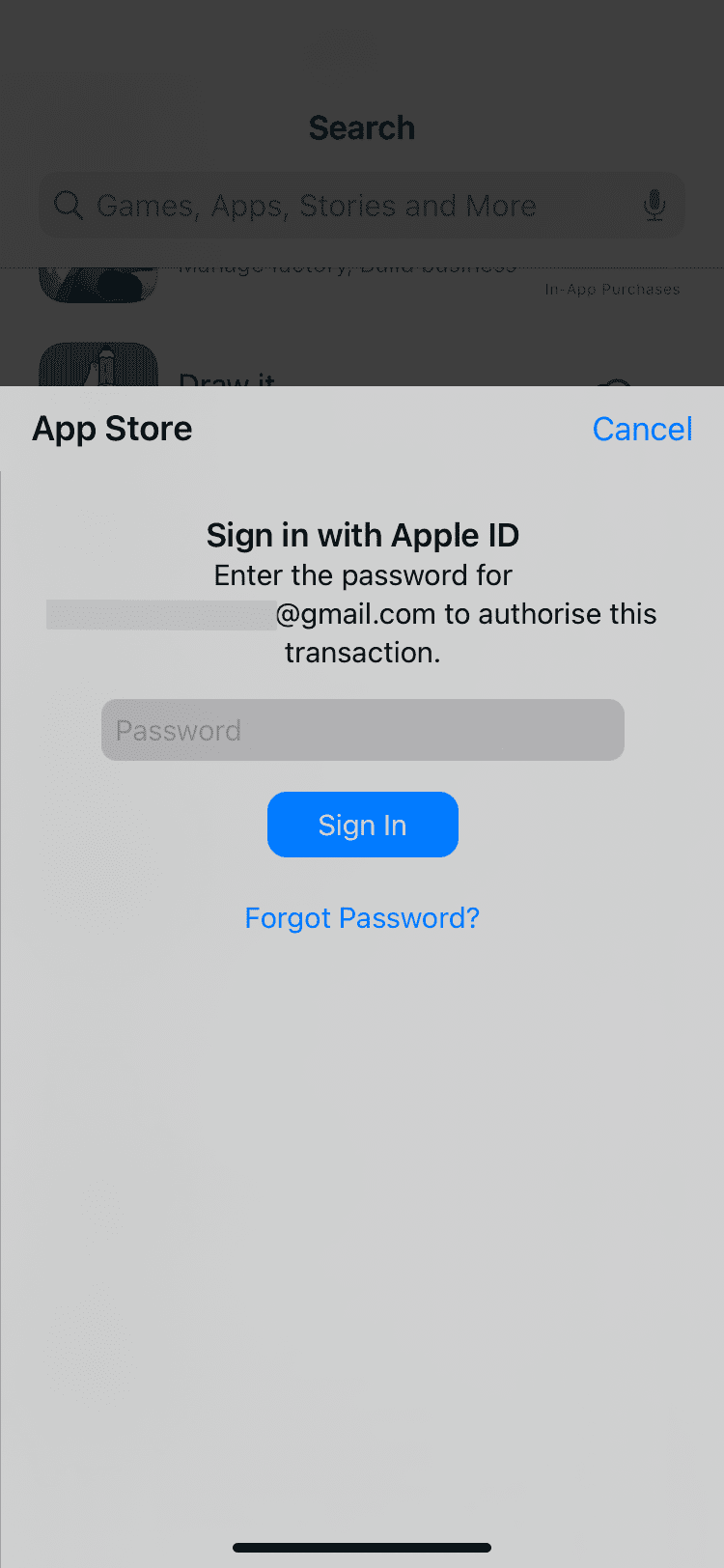
Mas isso pode ser complicado. Para resolver isso, vá para Configurações > Face ID/Touch ID e senha e ative iTunes e App Store. Depois disso, sempre que você tocar em GET ou tocar no preço do aplicativo para baixá-lo, será solicitado que você se autentique via Touch ID ou Face ID. Você não precisa digitar a senha longa do ID Apple.
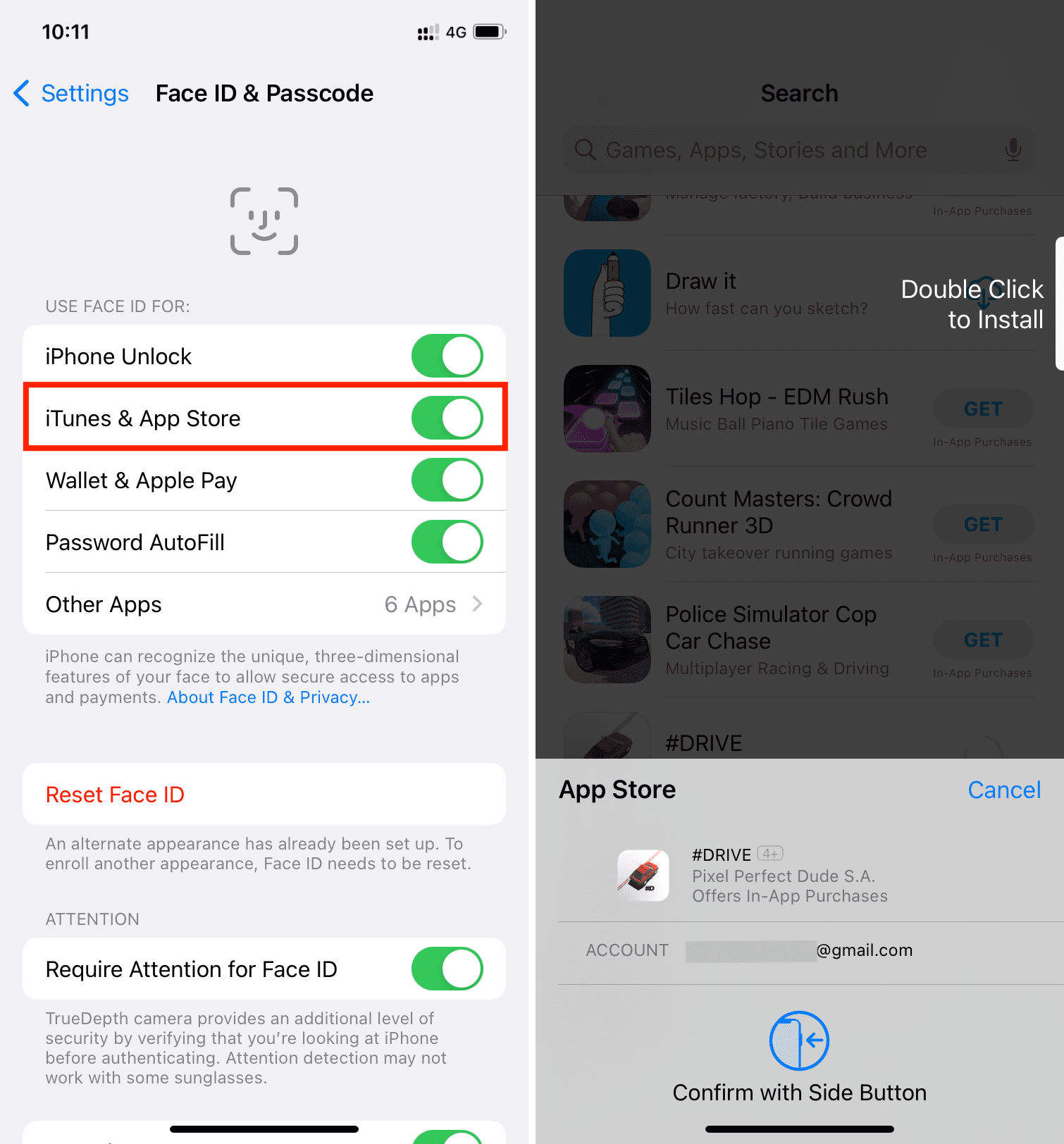
Exceção: você pode ser solicitado a inserir a senha do seu ID Apple se tiver feito alterações seu ID Apple, como adicionar um novo endereço, editar a forma de pagamento, etc.
Por que não aceito usar Face ID ou Touch ID para baixar aplicativos!
Confirmar via Touch ID ou Face ID para baixar um aplicativo gratuito ou comprar um aplicativo pago é muito fácil. Mas isso é verdade se você ocasionalmente baixa aplicativos.
No meu caso, como redator do iDB, faço download de vários aplicativos toda semana para testar antes de mencioná-los em nossos artigos. Portanto, autenticar 15 vezes seguidas para baixar 15 novos aplicativos em poucos minutos pode ser irritante. Além disso, com meu iPhone em cima da mesa, fica chato pegá-lo toda vez para que o Face ID funcione.
No geral, não gosto muito de autenticar downloads de aplicativos gratuitos usando a senha do ID da Apple ou mesmo Face ID (ou Touch ID). Então, configurei meu iPhone para não me pedir nenhuma autenticação durante o download de aplicativos gratuitos. E nas etapas abaixo, compartilho o mesmo com você.
Como baixar aplicativos para iPhone sem senha do Apple ID, Face ID ou Touch ID
Siga estas etapas para fazer o download gratuito do iOS aplicativos sem autenticação:
1) Abra Configurações no seu iPhone ou iPad.
2) Toque em seu nome na parte superior.
3) Toque em Mídia e compras > Configurações de senha.
4) Desative a alternância para Exigir senha em Downloads gratuitos e toque em Concluído. p> 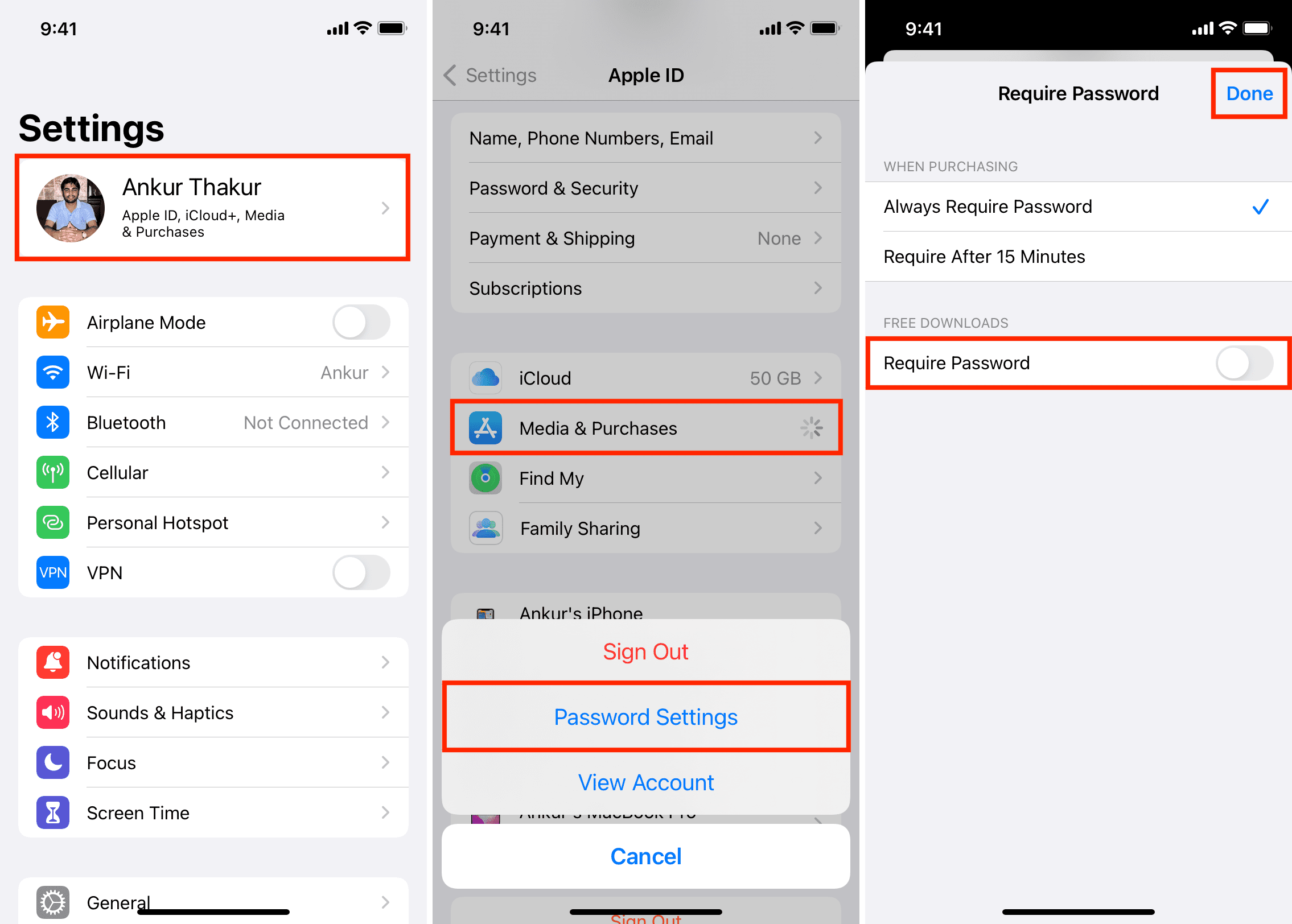
5) Retorne à primeira página do aplicativo Configurações e toque em Face ID/Touch ID e senha .
6) Digite a senha do seu iPhone para entrar.
7 ) Desative a alternância para iTunes e App Store.
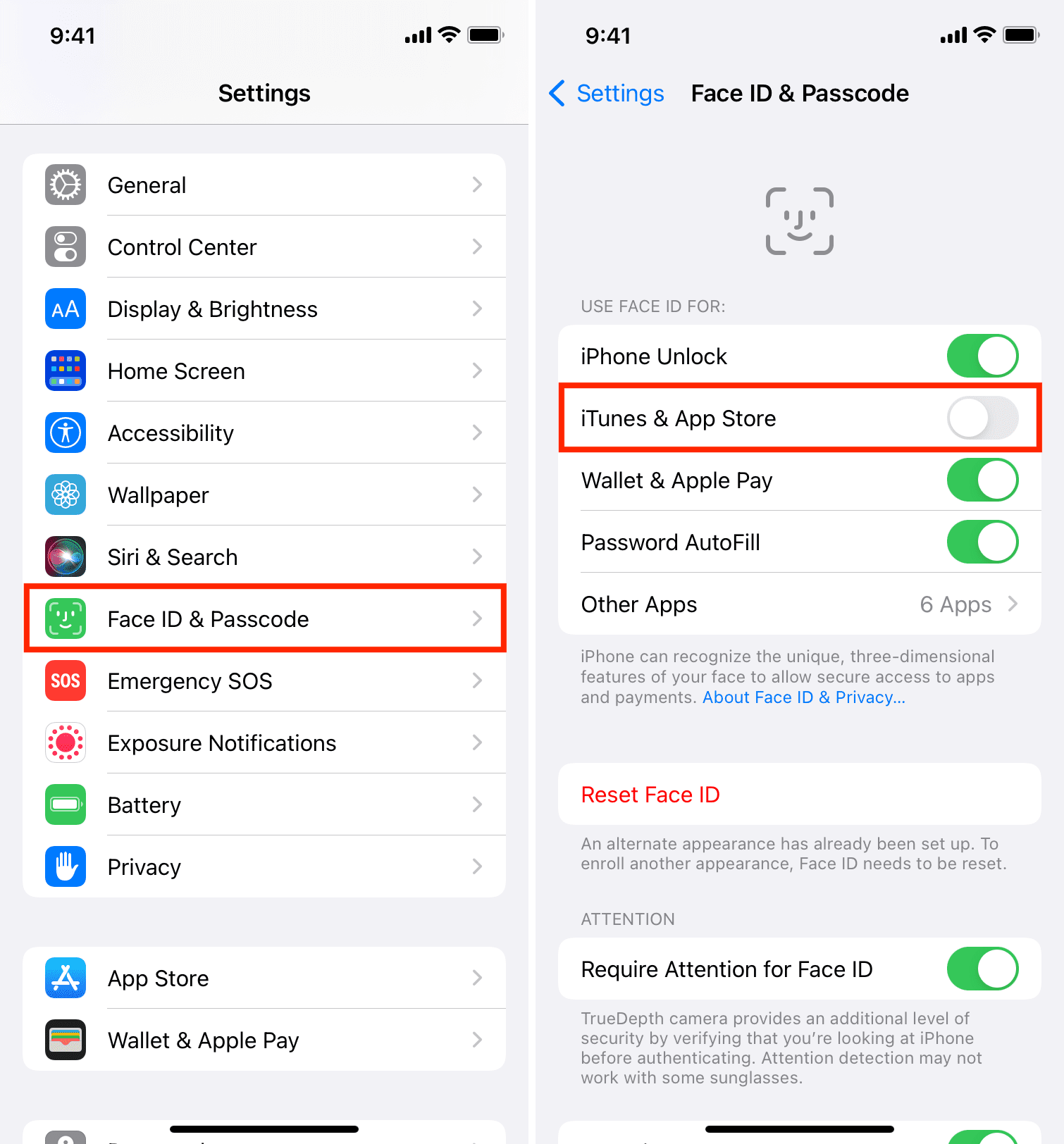
Isso é tudo. A partir de agora, quando você tocar em OBTER para baixar um aplicativo gratuito da App Store do iPhone, não será solicitado que você insira a senha do seu ID Apple ou confirme a compra pelo Touch ID ou pressionando duas vezes o botão Lateral e confirme via Face ID. Tudo o que você precisa fazer é tocar em GET e depois em Instalar. Nenhuma autenticação é necessária. O download do aplicativo gratuito começará.
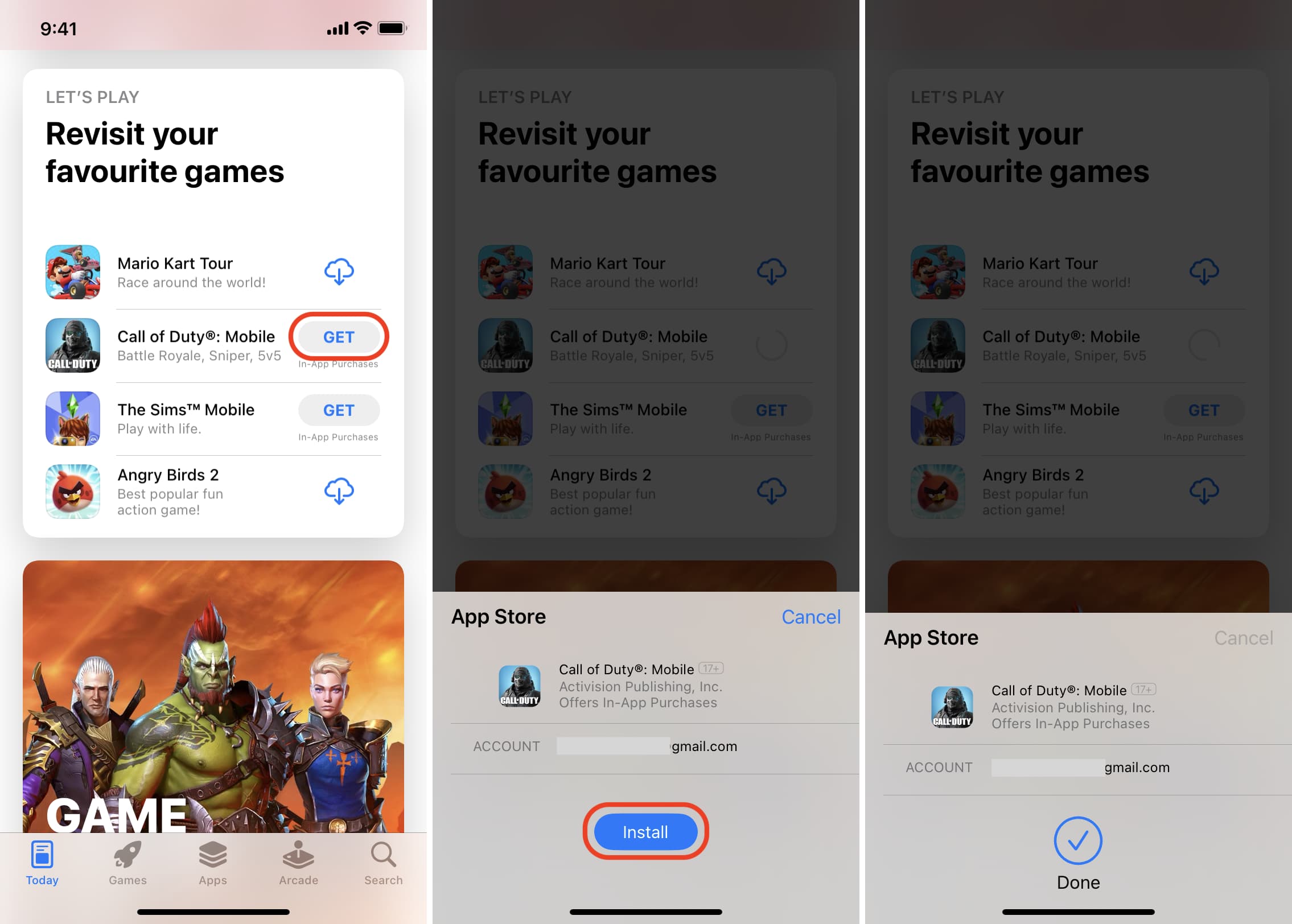
Observação: você pode ser solicitado a inserir a senha do seu ID Apple na primeira vez que baixar um aplicativo após seguir as etapas acima. p>
Mas e os aplicativos pagos?
Vá para Configurações aplicativo > seu nome > Mídia e compras > Configurações de senha e certifique-se de que”Sempre exigir senha“esteja marcado em Ao comprar. Com essa configuração, seu iPhone solicitará que você insira sua senha do ID Apple sempre que tentar comprar um aplicativo pago. Os aplicativos gratuitos continuarão sendo baixados sem qualquer autenticação (se você seguir as etapas acima.)
Leve-me de volta aos meus dias de senha!
Dar seu iPhone ou iPad para seu filho e deseja que eles sejam bloqueados pela tela de autenticação mesmo quando tentam baixar um aplicativo gratuito?
Siga estas etapas para baixar aplicativos gratuitos para iPhone somente após a verificação:
Baixe apenas aplicativos gratuitos usando sua senha do ID Apple
Vá para iPhone Configurações > seu nome > Mídia e compras > Configurações de senha e ative a alternância para Exigir senha em Downloads gratuitos. Depois disso, toque em Concluído.
Em seguida, vá para iPhone Configurações > Face ID/Touch ID e senha e gire off iTunes e App Store.
A partir de agora, sempre que você ou seu filho tentar baixar um aplicativo gratuito da App Store, ele mostrará a tela para inserir a senha do ID Apple (não a senha do iPhone/iPad ou Touch ID ou Face ID).
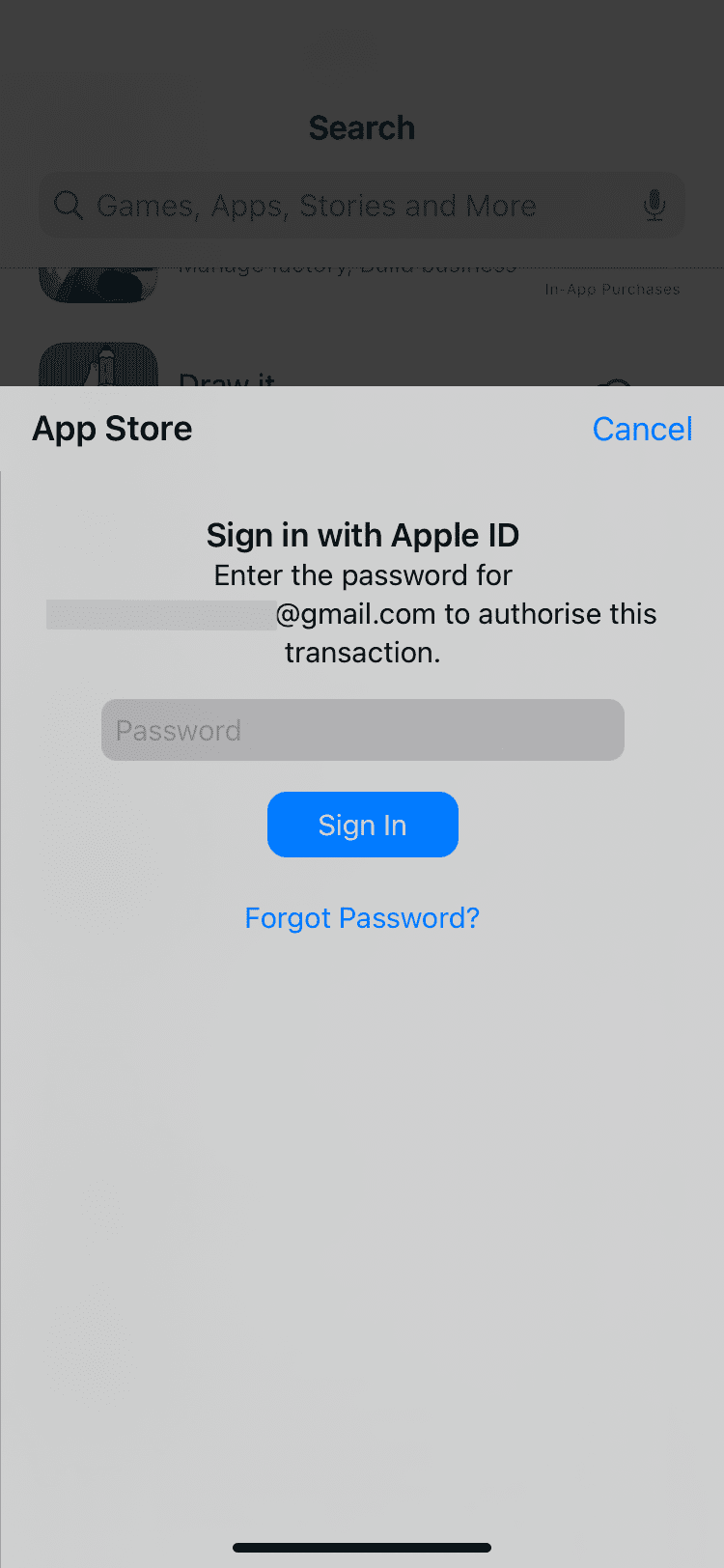
Baixe aplicativos gratuitos apenas usando o Touch ID ou Face ID
Vá para Configurações do iPhone > seu nome > Mídia e compras > Configurações de senha e ative desative a alternância para Exigir senha em Downloads gratuitos. Depois disso, toque em Concluído.
Em seguida, vá para iPhone Configurações > Face ID/Touch ID e senha e gire no iTunes e App Store.
A partir de agora, sempre que você ou seu filho tentar baixar um aplicativo gratuito da App Store, ele solicitará a autenticação via Touch ID ou Face ID. (Ele não solicitará a senha do ID Apple ou a senha do seu iPhone/iPad).
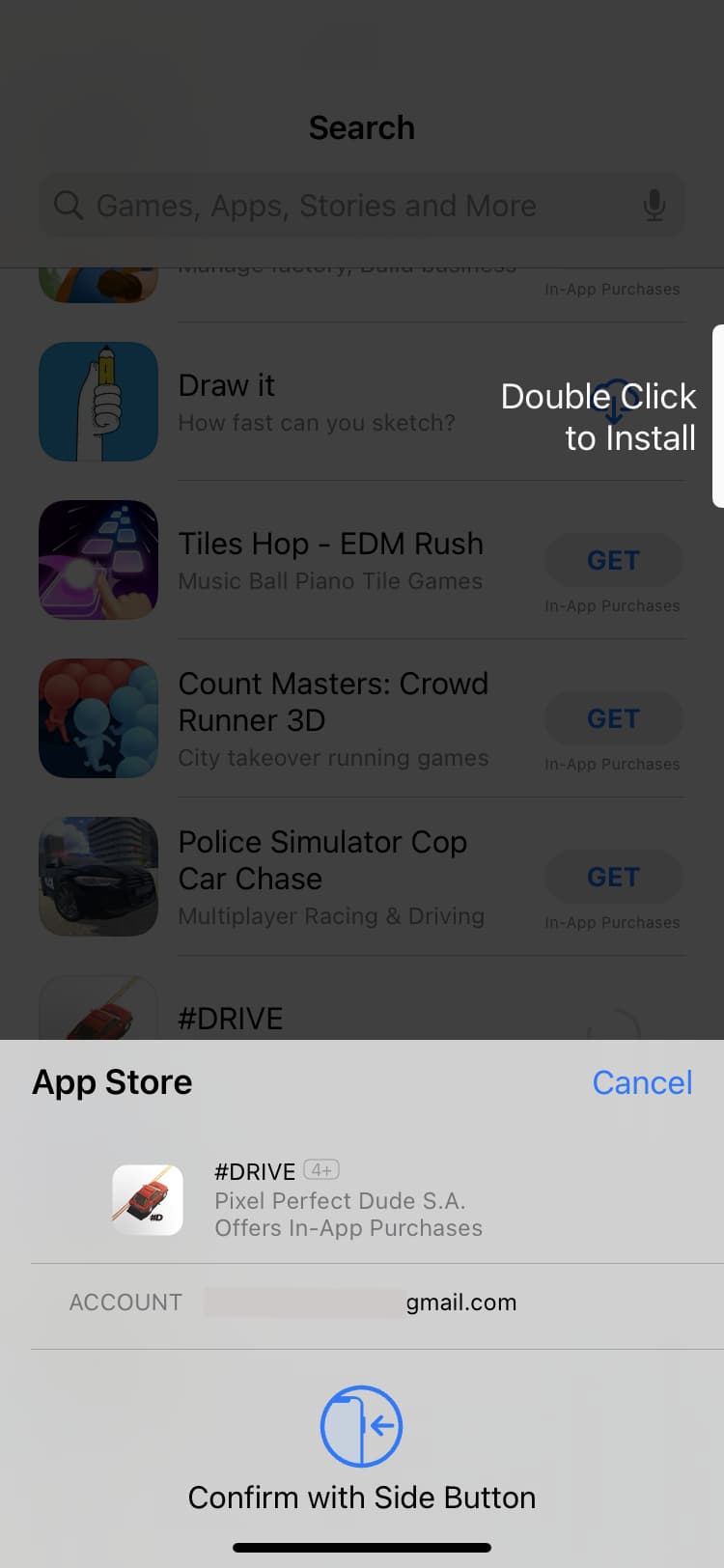
Confira a seguir:
